Cara Memperbaiki Mouse Klik dua kali pada klik tunggal
Sebab-sebab utama untuk mengklik dua kali pada tetikus adalah penuaan perkakasan, tetapan sistem yang tidak betul atau masalah pemandu. Penyelesaiannya adalah seperti berikut: 1. Periksa sama ada butang tetikus penuaan atau kotor, terutamanya jika mereka dipakai dan dipakai. Adalah disyorkan untuk menggantikan kelajuan klik mikro atau membersihkan habuk dalaman; 2. Laraskan tetapan "kelajuan dua klik" dalam sistem Windows dan menyesuaikannya dengan sewajarnya untuk mengelakkan salah pengenalpastian; 3. Kemas kini atau pasang semula pemacu tetikus, pergi ke laman web rasmi untuk memuat turun versi terkini atau gunakan pengurus peranti untuk memasangnya semula; 4. Gunakan perisian pihak ketiga seperti kawalan butang X-Mouse atau skrip AutohotKey untuk sementara menyesuaikan logik klik. Keutamaan diberikan untuk memeriksa masalah perkakasan. Jika anda tidak mahu membuat masalah, anda boleh menukar tetikus secara langsung.

Masalah perubahan tetikus klik untuk klik dua kali sebenarnya agak biasa, terutama tikus yang telah digunakan untuk sementara waktu lebih cenderung berlaku. Masalahnya terutamanya tertumpu pada penuaan butang tetikus, tetapan pemandu yang tidak normal, atau tindak balas sistem terlalu cepat. Ia tidak terlalu sukar untuk diselesaikan, tetapi ia memerlukan siasatan langkah demi langkah.
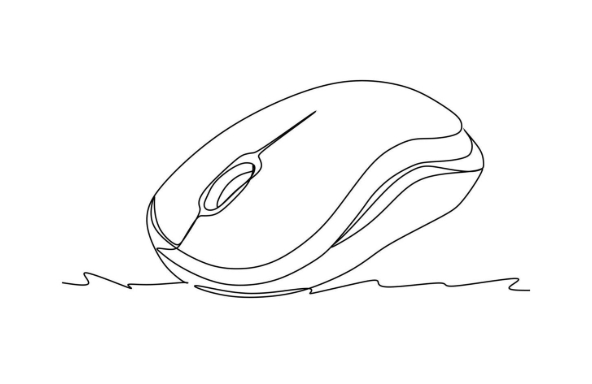
1. Periksa sama ada perkakasan tetikus penuaan atau kotor
Keadaan yang paling biasa ialah butang tetikus kiri sedikit dipakai, menyebabkan isyarat dicetuskan dua kali apabila diklik. Terutamanya apabila menggunakan tetikus selama beberapa tahun, masalah ini lebih jelas.
Anda boleh cuba menekan butang tetikus kiri untuk merasakan sama ada anda mempunyai perasaan "mengklik" dua kali. Jika ya, kemungkinan ia akan rosak sedikit.
Cadangan:
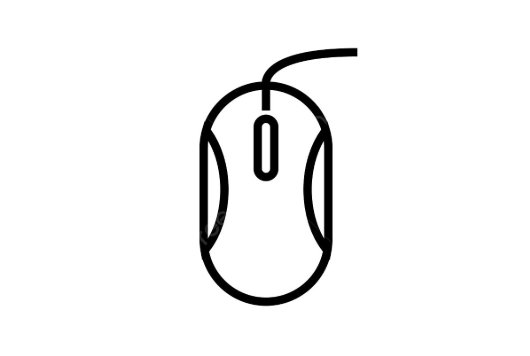
- Jika ia adalah tetikus mewah, anda boleh mempertimbangkan mengubah mikro-bergerak (seperti Omron Micro-Move). Kos tidak tinggi, tetapi ia memerlukan sedikit keupayaan tangan.
- Jika ia adalah tetikus biasa, mungkin lebih mudah untuk berubah menjadi yang baru.
- Membersihkan habuk di dalam butang juga membantu, dan kadang -kadang habuk menjejaskan kenalan juga boleh menyebabkan salah faham.
2. Laraskan tetapan kelajuan dua klik sistem
Terdapat tetapan "kelajuan dua klik" dalam sistem Windows, yang mengawal berapa kali dua klik akan diiktiraf sebagai klik dua kali. Jika nilai ini ditetapkan terlalu cepat, mudah untuk tersilap memikirkan dua klik.
Langkah Operasi:
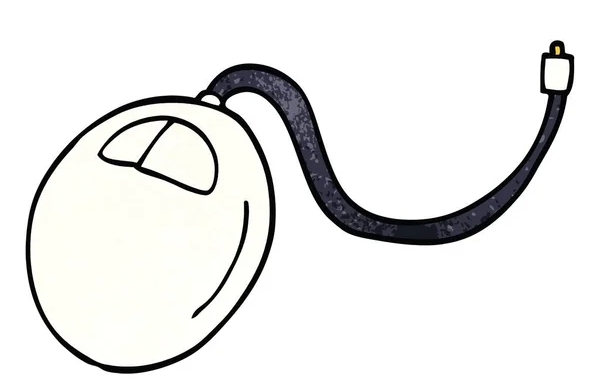
- Panel Kawalan Terbuka
- Cari tetapan tetikus
- Dalam tab Butang, seret gelangsar untuk "kelajuan dua klik" dan cuba perlahan
- Terdapat arahan dalam tetingkap ujian untuk menguji kesan yang diselaraskan mengikut arahan
Kaedah ini sangat berkesan untuk beberapa masalah ringan, terutamanya trackpads komputer riba atau tikus tanpa wayar dengan kepekaan yang tinggi.
3. Kemas kini atau ganti pemandu tetikus
Kadang -kadang, kesilapan pemandu juga boleh menyebabkan tingkah laku klik yang tidak normal. Sebagai contoh, jika pemandu rasmi jenama seperti Logitech dan Razer tidak serasi dengan versi sistem semasa, mereka juga boleh menyebabkan masalah yang sama.
Cadangan:
- Pergi ke laman web rasmi untuk memuat turun kemas kini pemacu terkini
- Atau cuba menyahpasang pemacu lalai menggunakan Pengurus Peranti
- Sekiranya anda tidak pasti sama ada masalah pemandu, anda boleh memasukkan tetikus dan mengujinya di komputer yang berbeza
4. Gunakan perisian pihak ketiga untuk membaikinya buat sementara waktu
Jika anda tidak mahu menukar tetikus dan merasakan bahawa tetapan sistem tidak cukup terperinci, anda boleh menggunakan beberapa alat untuk menyesuaikan tingkah laku klik.
Contohnya:
- Kawalan Butang X-Mouse : Anda boleh menyesuaikan tingkah laku setiap kunci dan juga melambatkan mengklik dan menentukan masa
- Skrip Autohotkey : Pengguna Lanjutan boleh menggunakan skrip untuk mengawal logik klik, seperti mengehadkan selang klik untuk tidak terlalu pendek
Walaupun kaedah ini bukan penyelesaian asas, mereka sangat praktikal dalam kegunaan kecemasan atau peralihan.
Pada dasarnya cara umum untuk berurusan dengannya. Dalam kebanyakan kes, penuaan perkakasan adalah keutamaan, jadi periksa rasa butang terlebih dahulu; Jika anda tidak mahu membuat banyak masalah, ia bebas bimbang untuk menukar tetikus secara langsung.
Atas ialah kandungan terperinci Cara Memperbaiki Mouse Klik dua kali pada klik tunggal. Untuk maklumat lanjut, sila ikut artikel berkaitan lain di laman web China PHP!

Alat AI Hot

Undress AI Tool
Gambar buka pakaian secara percuma

Undresser.AI Undress
Apl berkuasa AI untuk mencipta foto bogel yang realistik

AI Clothes Remover
Alat AI dalam talian untuk mengeluarkan pakaian daripada foto.

Clothoff.io
Penyingkiran pakaian AI

Video Face Swap
Tukar muka dalam mana-mana video dengan mudah menggunakan alat tukar muka AI percuma kami!

Artikel Panas

Alat panas

Notepad++7.3.1
Editor kod yang mudah digunakan dan percuma

SublimeText3 versi Cina
Versi Cina, sangat mudah digunakan

Hantar Studio 13.0.1
Persekitaran pembangunan bersepadu PHP yang berkuasa

Dreamweaver CS6
Alat pembangunan web visual

SublimeText3 versi Mac
Perisian penyuntingan kod peringkat Tuhan (SublimeText3)
 ID Apple ini belum lagi digunakan dalam iTunes Store: Betulkan
Jun 10, 2024 pm 05:42 PM
ID Apple ini belum lagi digunakan dalam iTunes Store: Betulkan
Jun 10, 2024 pm 05:42 PM
Apabila log masuk ke iTunesStore menggunakan AppleID, ralat ini mengatakan "AppleID ini belum digunakan dalam iTunesStore" mungkin dilemparkan pada skrin. Tiada mesej ralat yang perlu dibimbangkan, anda boleh membetulkannya dengan mengikuti set penyelesaian ini. Betulkan 1 – Tukar Alamat Penghantaran Sebab utama gesaan ini muncul di iTunes Store ialah anda tidak mempunyai alamat yang betul dalam profil AppleID anda. Langkah 1 – Pertama, buka Tetapan iPhone pada iPhone anda. Langkah 2 – AppleID harus berada di atas semua tetapan lain. Jadi, bukalah. Langkah 3 – Setelah sampai, buka pilihan “Pembayaran & Penghantaran”. Langkah 4 – Sahkan akses anda menggunakan Face ID. langkah
 Panduan Komprehensif untuk Ralat PHP 500: Punca, Diagnosis dan Pembetulan
Mar 22, 2024 pm 12:45 PM
Panduan Komprehensif untuk Ralat PHP 500: Punca, Diagnosis dan Pembetulan
Mar 22, 2024 pm 12:45 PM
Panduan Komprehensif untuk Ralat PHP 500: Punca, Diagnosis dan Pembetulan Semasa pembangunan PHP, kami sering menghadapi ralat dengan kod status HTTP 500. Ralat ini biasanya dipanggil "500InternalServerError", yang bermaksud bahawa beberapa ralat yang tidak diketahui berlaku semasa memproses permintaan di bahagian pelayan. Dalam artikel ini, kami akan meneroka punca biasa ralat PHP500, cara mendiagnosisnya dan cara membetulkannya serta memberikan contoh kod khusus untuk rujukan. Punca biasa 1.500 ralat 1.
 Cara membetulkan kelantangan tidak boleh dilaraskan dalam WIN10
Mar 27, 2024 pm 05:16 PM
Cara membetulkan kelantangan tidak boleh dilaraskan dalam WIN10
Mar 27, 2024 pm 05:16 PM
1. Tekan win+r untuk membuka tetingkap jalankan, masukkan [regedit] dan tekan Enter untuk membuka editor pendaftaran. 2. Dalam editor pendaftaran yang dibuka, klik untuk mengembangkan [HKEY_LOCAL_MACHINESOFTWAREMicrosoftWindowsCurrentVersionRun]. Dalam ruang kosong di sebelah kanan, klik kanan dan pilih [New - String Value], dan namakan semula kepada [systray.exe]. 3. Klik dua kali untuk membuka systray.exe, ubah suai data berangkanya kepada [C:WindowsSystem32systray.exe], dan klik [OK] untuk menyimpan tetapan.
 iPhone tersekat dalam mod kapal terbang: Cara membetulkannya
Jun 15, 2024 pm 02:16 PM
iPhone tersekat dalam mod kapal terbang: Cara membetulkannya
Jun 15, 2024 pm 02:16 PM
Mod pesawat sangat mudah dalam beberapa situasi. Walau bagaimanapun, mod kapal terbang yang sama boleh menyebabkan anda sakit kepala jika iPhone anda tiba-tiba tersekat padanya. Dalam artikel ini, kami telah mereka set penyelesaian ini untuk mengeluarkan iPhone anda daripada mod kapal terbang. Pembetulan pantas – 1. Cuba lumpuhkan Mod Pesawat terus dari Pusat Kawalan. 2. Jika anda tidak dapat melumpuhkan Mod Pesawat dari Pusat Kawalan, anda boleh melumpuhkan Mod Pesawat terus dari tab Tetapan - Jika petua ini tidak berkesan, ikut pembetulan di bawah untuk menyelesaikan isu tersebut. Betulkan 1 – Paksa Mulakan Semula Peranti Anda Proses menghidupkan semula peranti anda secara paksa adalah sangat mudah. Apa yang anda perlu lakukan ialah ikuti arahan langkah demi langkah ini. Langkah 1 – Anda boleh memulakan proses dengan menekan dan melepaskan butang Kelantangan Naik. langkah
 iPhone tersekat dalam mod Jangan Ganggu: Cara membetulkannya
May 03, 2024 pm 09:07 PM
iPhone tersekat dalam mod Jangan Ganggu: Cara membetulkannya
May 03, 2024 pm 09:07 PM
Adakah iPhone anda tersekat dalam mod Jangan Ganggu? Ia boleh menyusahkan jika anda tidak boleh menogol mod Jangan Ganggu. Anda tidak akan menerima sebarang makluman sama sekali. Ia tidak memerlukan banyak usaha untuk membetulkan isu DND ini pada iPhone. Jadi, tidak perlu membuang masa lagi dan ikuti sahaja penyelesaian mudah ini untuk menyelesaikan masalah anda. Betulkan 1 – Alih keluar jadual Jangan Ganggu Jika anda mempunyai sebarang jadual Jangan Ganggu pada telefon anda, ia mungkin memaksa peranti untuk masuk ke mod Jangan Ganggu secara automatik. Langkah 1 – Pergi ke Tetapan iPhone anda. Langkah 2 – Seterusnya, hidupkan mod Fokus. Langkah 3 – Anda akan menemui "Jangan Ganggu" di bahagian atas carta. Langkah 4 - Bukanya. Langkah 5 – Pada halaman seterusnya, jika anda pergi ke tab Jadual, anda
 Bagaimana untuk membetulkan garis pada skrin iPhone
May 03, 2024 pm 09:10 PM
Bagaimana untuk membetulkan garis pada skrin iPhone
May 03, 2024 pm 09:10 PM
Perhatikan garis hijau menegak, merah jambu atau sambil pada skrin iPhone anda? Beberapa pengguna telah membawa ke pelbagai forum, pemegang media sosial, mengenai isu beberapa baris yang mereka saksikan pada skrin iPhone. Jika isu itu masih tidak diselesaikan dengan pembetulan pantas kami, teruskan mengikuti penyelesaian untuk menyelesaikan isu ini. Betulkan 1 – Keluarkan Garisan Pelindung Skrin pada skrin telefon anda mungkin disebabkan oleh pelindung skrin pada paparan. Kadangkala, habuk terkumpul, air atau apa-apa benda asing lain boleh tergelincir di antara celah antara pelindung dan skrin, menyebabkan garisan muncul pada skrin. Keluarkan pelindung skrin dari skrin dan semak status pendawaian. Betulkan 2 – Cuba padamkan garisan Sesetengah pengguna boleh memadamkan garisan hanya dengan menekan satu sisi garisan menegak pada telefon mereka. langkah 1
 Ajar anda bagaimana untuk membaiki psd yang rosak?
Mar 14, 2024 am 09:46 AM
Ajar anda bagaimana untuk membaiki psd yang rosak?
Mar 14, 2024 am 09:46 AM
psd adalah format fail khas untuk Photoshop Jika fail psd rosak, bagaimana untuk membaikinya? Sebagai tindak balas kepada masalah ini, editor di bawah akan membawa anda kemungkinan sebab dan penyelesaian untuk kerosakan fail psd. Disebutkan di bawah adalah beberapa sebab utama: Gangguan bekalan elektrik yang tidak dijangka semasa menyimpan fail JPA. Masalah cakera keras atau sistem fail. Disebabkan pencerobohan virus atau serangan malware. Kegagalan perisian. Aplikasi Photoshop ditamatkan atau ditutup secara tiba-tiba. Membuka fail Photoshop pada aplikasi yang tidak disokong. Aplikasi Photoshop tidak berfungsi semasa penyuntingan. Gangguan apabila memindahkan fail JPA dari sistem ke peranti storan dan sebaliknya
 Apl tidak akan dimuatkan pada iPhone: Cara membetulkannya
Jun 15, 2024 pm 01:32 PM
Apl tidak akan dimuatkan pada iPhone: Cara membetulkannya
Jun 15, 2024 pm 01:32 PM
Apl tidak dimuatkan pada iPhone anda? Jika apl mengambil masa yang lama untuk dimuatkan, itu bukan perkara biasa. Kecuali apl yang masih dalam versi beta, ia harus dimuatkan serta-merta apabila anda membukanya pada iPhone anda. Jika semua apl pada telefon anda dimuatkan dengan perlahan atau tidak dimuatkan langsung, kecuali untuk beberapa permainan berat, anda harus mengikut langkah di bawah untuk membetulkannya. Betulkan 1 – Kemas Kini Apl (jika berkenaan) Sudah lama tidak mengemas kini apl anda? Mengemas kininya kepada versi terkini sepatutnya menyelesaikan isu tersebut. Langkah 1 – Buka AppStore. Langkah 2 – Mulakan sahaja menaip nama apl dalam kotak carian dan buka apl terus daripada cadangan. Langkah 3 – Klik untuk pergi ke Khas







